قرار دادن یا نمایش ویدئو آپارات در وردپرس
نمایش ویدیو آپارات در وردپرس را میخواهیم در این مطلب موردبررسی قرار دهیم و به شما دوستان خوبم طریقه نمایش ویدیو آپارات در وردپرس با استفاده از افزونه وردپرس و بدون استفاده از افزونه را آموزش دهیم. پس اگر میخواهید ویدیوهایی که روی کانال آپارات خود قرار دادهاید را در مطالب سایت وردپرسی خود نمایش دهید تا انتهای این آموزش وردپرس همراه ما باشید.
راهنمای مطالعه:
نمایش ویدیو آپارات در وردپرس با افزونه و بدون افزونه
معرفی سرویس اشتراک ویدیو آپارات
آپارات یک سرویس اشتراک ویدیو ایرانی هست که میتوان در آن ویدیوهای خود را به اشتراک گذاشت. این سرویس از سال ۱۳۸۹ تأسیس شده و چون یوتوب (Youtube) در ایران فیلتر است آپارات برای اشتراک ویدیو در ایران خیلی موردتوجه قرارگرفته است.
شما در آپارات میتوانید ویدیوهای آموزشی، تبلیغاتی و هر مدل ویدیویی که دارید را در کانال آپاراتی به نام خود منتشر کنید و با استفاده از قابلیتی که آپارات در اختیار شما قرار میده، میتوانید ویدیوهایتان را در سایتهای خود به نمایش بگذارید بدون اینکه نیازی باشه ویدیوها را درهاست خود آپلود کنید.
پس برای اینکه یاد بگیرید چگونه ویدیوهایی که روی آپارات منتشر کردهاید را در سایت وردپرسی خود نمایش دهید ادامه مقاله ویدیو آپارات در وردپرس را مطالعه بفرمایید.

قراردادن ویدیو آپارات در وردپرس بدون نصب افزونه
در این بخش از آموزش میخواهیم برای نمایش ویدیوها از آپارات در وردپرس از دریافت کد ویدیو آپارات استفاده کنیم، پس با ادامه آموزش همراه وبکیما باشید.
دریافت کد ویدیو آپارات
برای اینکه ویدیوهایی که در سایت آپارات منتشر کردهاید را در سایت وردپرسی خود بدون نصب افزونه نمایش دهید، ابتدا به صفحه ویدیو موردنظر رفته سپس از قسمت پایین ویدیو مانند تصویر زیر روی آیکون اشتراکگذاری (share) کلیک کنید:

بعد از انتخاب آیکون بالا یک صفحه باز میشود که باید روی آیکون Embed که شکلی مانند داخل کروشه داره: { </> } کلیک کنید:
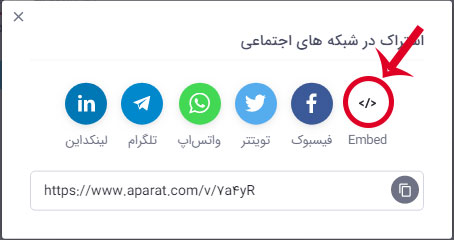
بعد از انتخاب آیکون Embed یک پنجره جدید به نام (ویدیو در سایت شما) باز میشود که در آن کدهای قرارگیری ویدیو موردنظر در سایت قرارگرفته است.
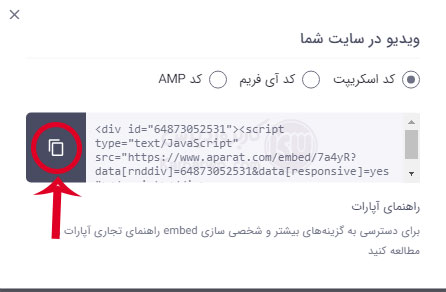
همانطور که در تصویر بالا میبینید ۳ مدل کد برای قرار دادن ویدیو آپارات در وردپرس وجود دارد که میتوانید از هرکدام بنا به نیاز خود استفاده کنید. اما بهترین حالت برای قرار دادن ویدیو آپارات در وردپرس و دریافت کد ویدیو آپارات، استفاده از کد اسکریپت است که در حالت پیشفرض خود آپارات هم قرار دارد.
شما تنها کافی است با کلیک روی بخش سمت چپ کد که در تصویر بالا مشخص کردیم کد موردنظر را کپی کنید کد ویدیو آپارات را دریافت کنید و در سایت خود قرار دهید تا ویدیوی آپارات در وردپرس به خوبی نمایش داده شود. اما هنوز یک مرحله دیگر تا انتهای کار باقی مانده پس بریم برای ادامه مطلب.
مرحله نهایی نمایش ویدیو آپارات در وردپرس بدون افزونه
در انتها بعد از کپی کردن کد اسکریپت ویدیو موردنظر به نوشته یا برگهای که میخواهید ویدیو را اضافه کنید رفته و ادیتور وردپرس را روی حالت متن قرار دهید و در قسمت مناسبی که میخواهید ویدیو نمایش داده شود کد اسکریپت را قرار دهید:
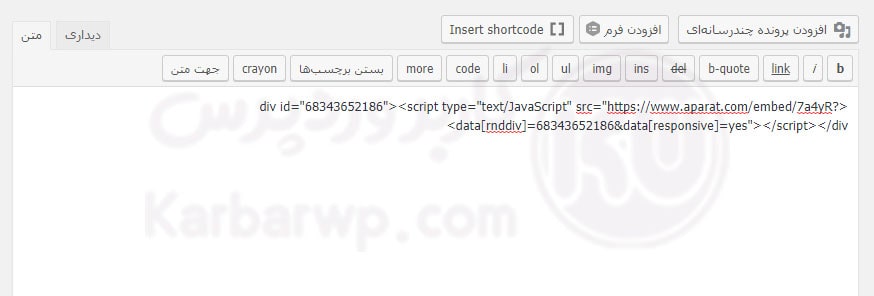
بعد از قرار دادن کد در قسمت موردنظر مطلب خود را ذخیره کرده و به پست موردنظر رفته تا ویدیوی خود را مشاهده کنید.
افزونه نمایش ویدئو آپارات در وردپرس
آپارات یک افزونه وردپرس به نام Aparat for WordPress دارد که با استفاده از این افزونه میتوانید ویدیوهای آپارات را در پستهای سایت خود نمایش دهید. برای نصب این افزونه ابتدا از پیشخوان وردپرس و از منوی افزونهها > افزودن را انتخاب کنید (آموزش نصب افزونه وردپرس) سپس در قسمت سرچ افزونهها عبارت “Aparat for WordPress ” را جستجو کنید:
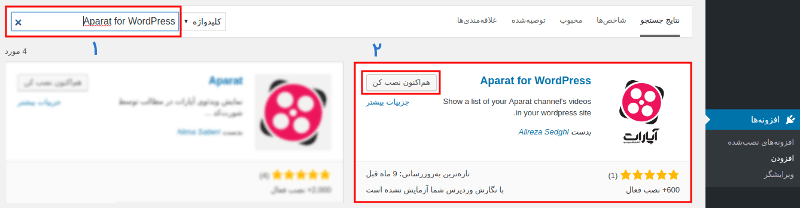
سپس افزونه را نصب و فعال کنید. بعد از فعالسازی افزونه یک منوی جدید به پیشخوان وردپرس به نام تنظیمات آپارات افزوده میشود، روی آن کلیک کنید تا تنظیمات افزونه نمایش ویدیو آپارات در وردپرس را انجام دهیم تا افزونه به خوبی ویدیوهای آپارات را نمایش دهد.
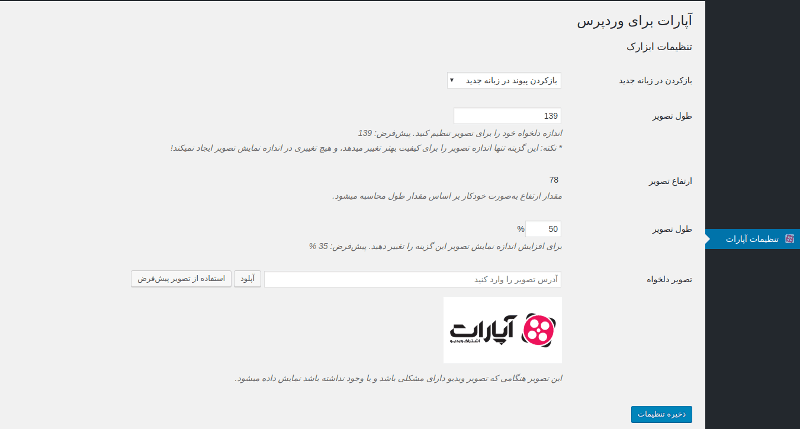
خوب همانطور که در تصویر بالا مشاهده میکنید افزونه نمایش ویدیو آپارات در وردپرس تنظیمات خوبی برای شخصیسازی ویدیوهای نمایشی از آپارات دارد که در ادامه این تنظیمات را بررسی میکنیم:
کار با افزونه aparat for wordpress
- بازکردن در زبانه جدید: در این بخش میتوانید تنظیم کنید که کاربر سایت بعد از کلیک روی ویدیو، در تب جدیدی در مرورگر باز شود یا در همان صفحه ویدیو نمایش داده شود.
- طول تصویر، ارتفاع تصویر: در افزونه نمایش ویدیو آپارات در وردپرس، شما میتوانید سایز نمایش ویدیوهای نمایشی از آپارات را تنظیم کنید. با استفاده از این تنظیم میتوانید طول و ارتفاع ویدیوهای نمایشی از آپارات را تغییر دهید فقط یادتان باشد طول و ارتفاع را متناسب هم تنظیم کنید تا ویدیو بهدرستی نمایش داده شود.
- تصویر دلخواه: با استفاده از افزونه ویدیو آپارات در وردپرس، میتوانید تصویری را برای مواقعی که به هر دلیلی ویدیو لود نشد انتخاب کنید تا به کاربر نمایش داده شود. توجه کنید که این تصویر میتواند یک بنر تبلیغاتی یا لوگوی سایت شما باشد.
نحوه قرار دادن فیلم آپارات در سایت
شما با استفاده از افزونه نمایش ویدیو آپارات در وردپرس میتوانید هم با استفاده از ابزارک این افزونه ویدیوهای تان را در سایدبار یا فوتر سایت نمایش دهید و هم میتوانید با استفاده از آیکون آپارات در ادیتور وردپرس در نوشتههای خود هم ویدیوهای آپارات را قرار دهید. برای قرار دادن ویدیو داخل نوشتههای وردپرس، ابتدا یکی از نوشتههای سایت را در حالت ویرایش قرار دهید:
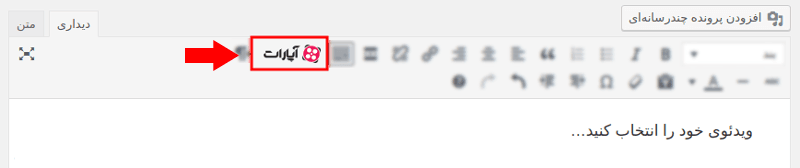
همانطور که در تصویر بالا مشاهده میکنید یک دکمه جدید به نام آپارات به بخش ادیتور وردپرس اضافهشده که با استفاده از آن میتوانید ویدیوهای آپارات را در مطالب خود قرار دهید. خب برای قرار دادن ویدیو ابتدا روی آیکون آپارات کلیک کنید، تا پنجره قراردادن ویدیو از آپارات مانند تصویر زیر باز شود:
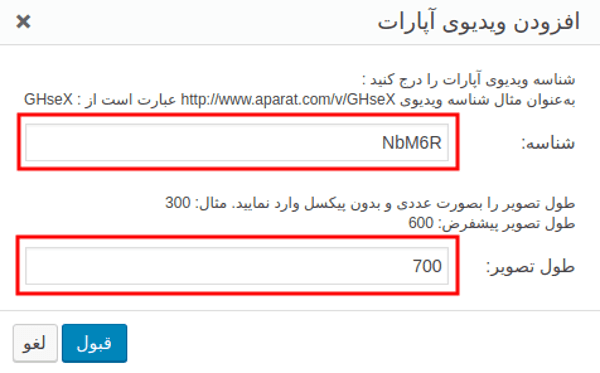
سپس در بخش شناسه باید شناسه ویدیو موردنظر را قرار دهید که منظور همان قسمت انتهایی لینک ویدیو در آپارات است. در قدم بعدی طولی که میخواهید ویدیو در مطلب نمایش داده شود را وارد کنید. در آخر هم روی دکمه قبول کلیک کنید تا ویدیو در مطلب شما قرار داده شود.
نمایش ویدیو آپارات در ابزارکهای وردپرس
یکی از قابلیتهای خوب افزونه نمایش ویدیو آپارات در وردپرس، امکان نمایش ویدیو آپارات در ابزارک های وردپرس است. این به این معنی است که شما میتوانید ویدیوهای آپارات را در فوتر یا ساید بار یا حتی صفحه اصلی سایت خود نمایش دهید. برای نمایش ویدیو آپارات در ابزارکهای وردپرس ادامه مقاله را مطالعه بفرمایید.
نحوه قرار دادن فیلم آپارات در ابزارکهای وردپرس
برای استفاده از افزونه نمایش ویدیو آپارات در وردپرس در بخش ابزارک های سایت، از پیشخوان وردپرس و از منوی وردپرس نمایش > ابزارکها را انتخاب کنید:
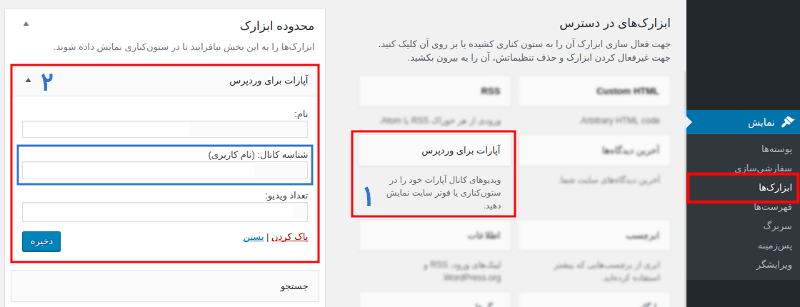
همانطور که در تصویر بالا مشاهده میکنید در بخش ابزارکهای وردپرس یک گزینه جدید به نام “آپارات برای وردپرس” افزودهشده که میتوانید با استفاده از این ابزارک ویدیوهای آپارات را در قسمتهای مختلف سایتتان که از ابزارک پشتیبانی میکند قرار دهید. بعد از افزودن ابزارک به جایگاه موردنظر پنجره تنظیمات باز میشود که باید آن را تنظیم کنید.
شناسه کانال:
در این بخش باید شناسه کنال آپارات خود را که از سایت آپارات کپی کردید وارد کنید . بعد از وارد کردن شناسه کانال تعداد ویدیویی که می خواهید نمایش داده شود را انتخاب کنید در آخر تنظیمات افزونه ویدیو آپارات در وردپرس را ذخیره کنید.
جمع بندی
در انتها امیدواریم که آموزش نمایش ویدیو آپارات در وردپرس و نحوه قرار دادن فیلم آپارات در سایت مورداستفاده شما قرارگرفته باشد و با استفاده از آن بتوانید ویدیوهای کانال آپارات خود را در سایت خود نمایش دهید. اگر در رابطه با آموزش ویدیو آپارات در وردپرس سوالی دارید در بخش نظرات سایت و در پایین همین صفحه با ما در ارتباط باشید.

دیدگاه و پرسش